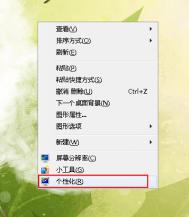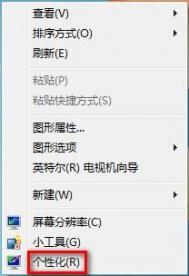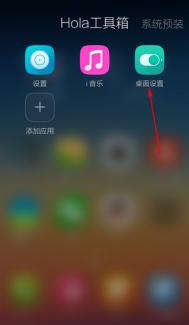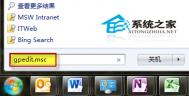Win7如何把一组漂亮的图设置成桌面背景?
1、下载好/或者制作好你想要设置为桌面背景的组图,统一放到一个文件里(文件夹名字最好为英文或者拼音,汉字也可以,但偶尔会出小问题),如图2;

2、右键桌面空白处,在弹出的选项里选择个性化,如图3;

3、在弹出的界面里选择如图4所示的红色框桌面背景;

4、这时系统会让你选择图片位置,如图5,浏览,在弹出的界面里选择第一步弄好的文件夹如图6,确认;


5、这是系统会读取文件里的一张设置成你的桌面,如何让文件里全部图片轮播呢?点击一下全选,让系统勾选你文件里的全部图片,图片位置,图片间隔时间可根据需要选择,如图7;到此设置完成。如果你想将这些保存成主题,只需如图8,选择保存主题,命名主题,即可。


注意事项
轮播需要全选2张或以上图片
文件夹命名英文/拼音最好。
win7如何减少电脑内存占用
电脑操作系统速度的快慢决定于电脑CPU、内存以及硬盘寻址速度,CPU、硬盘自购买起就已经决定了,不会随着你的使用时间而改变,除非升级,否则自始自终都是一样的,而内存却不同,因为我们所讲的内存指的是RAM,是会根据使用方法及运行程序的多少而改变,如果占用内存越多从而影响我们的电脑运行速度,占用内存越多相对就会变得越慢,这样就有必要减少电脑内存占用率,也就是优化电脑内存,先来看看你的内存到底占用了多少吧,在任务栏上右击鼠标,然后选择启动任务管理器,选择性能选项卡,这时就可以看到CPU、网卡、内存等的占用情况了,如图所示:

那么win7如何减少电脑内存占用,如何减少电脑内存使用率呢,可以通过以下几种方法来减少电脑内存占用。
一、关闭自动更新功能
自动更新是Windows给我们带来更新快捷而设置的一种自动功能,这一功能无疑会占用我们操作系统的内存,一般也没必要让他随时去更新,一句话,关闭掉,方法就是进入控制面版,找到Windows Update,然后进行更改设置,如图所示:

二、尽可能的少装无关紧要的程序
我们都清楚,只要安装了一款程序就会占用一定的磁盘,同时很多程序还是后台运行的,最为关键的是很多程序安装后都会设置一些自动启用功能,这样只要我们一开机就运行了这些程序,特别是一些监控软件、杀毒软件尤为值得注意,不要因为怕病毒而安装多款杀毒瘾软件,适可而止。
三、优化视觉效果设置
我们都清楚Win7具有非常华丽的视觉设置效果,任何华丽的背后都会让你付出内存的代价,鱼和熊掌二者不可兼得,具体你自己选择吧,只有适当少设置一些超炫的视觉效果从而达到减少电脑内存占用以及减少电脑内存使用率。
(本文来源于图老师网站,更多请访问http://m.tulaoshi.com)四、关闭无用的进程
程序运行一般在进程中都有体现,我们可以关闭一些无用的进程,关闭的方法在任务栏上右击鼠标,然后进入启动任务管理器,然后www.Tulaoshi.com选择进程选项卡,点击某个进程,然后点击下面的结束进程按钮就可以结束我们认为占用内存的进程,如图所示:

五、关闭无用的服务
在Win7中已经有了非常多的服务功能,但一些没用的服务还是关掉为好,一是从安全考虑,另一个原因也是节省我们的内存,关闭一些服务完全可以实现减少电脑内存占用率,使得我们的电脑运行速度也会变得快些。
六、常常整理内存
电脑运行速度的快慢还与你是否有正确的电脑使用习惯,而常常整理电脑中的文件以及内存也是好的电脑操作习惯中的一种,这无疑是可以减少电脑内存使用的。
win7搜索功能不见了怎么办
一、Win7搜索不能用的原因:
1、权限受限,有可能你登陆的用户不是管理帐号,没有搜索功能的权限,也就是权限限制了。
2、也有可能搜索服务被关闭掉了,出现这一情况大多是使用了一些优化软件,优化软件把搜索功能给关闭掉了;
二、解决win7搜索功能不见了不能用的方法:
1、仔细查看是不是管理员帐户登录或登陆帐户是不是有此权限,如果没有把该用户主设为管理员帐户就可以了,你可tuLaoShi.com以在计算机图标上右击,然后选择管理进入计算机管理,然后选择本地用户和组中的用户,这时就可以对用户进设置了。如图:

2、了解Win7搜索功能在哪,如何使用
3、检查Win7搜索服务是不是被禁用了。
具体方法为,进入控制面板,然后依次进入 - 程序 - 程序和功能 - 打开或关闭windows功能 - 勾选windows search和index service这两项,并确定保存即可,如下如所示。

鲁大师轻松检测win7硬盘安全状态
对于电脑系统来说,硬盘是最为重要的东西,但也是非常容易就损坏了的硬件之一。为了保护用户数据安全,除了常备份重要数据,还需要经常检测一下硬盘好坏,而一般用户没有专业的机器和技术,该如何去检测硬盘呢?鲁大师新版2014版本软件新增硬盘好坏检测,今天图老师小编给大家分享一下如何妙用鲁大师检测win7笔记本硬盘好坏的操作。
操作方法:
1、在电脑中下载并安装最新版鲁大师。
2、打开鲁大师,点击右侧中下部的硬盘检测。
(本文来源于图老师网站,更多请访问http://m.tulaoshi.com)3、打开鲁大师硬盘检测面,点击开始扫描,之后鲁大师就会开始扫描电脑硬盘,检测是否有故障或者一些磁盘错误。

4、鲁大师硬盘检测扫描需要一段时间,等待其扫描完成即可,扫描完成后,就可看到硬盘的健康信息了。

5、扫描完成后,切换到SMART信息标签页,来查看硬盘是否存在问题。